
今回は【Excelプルダウンリストの設定!】ということでプルダウンの設定方法から応用方法まで皆様のお困りごとを完全網羅します
表に文字を打ち込むとき、入力ミスをしてしまった!、同じデータを何度も打ち込みたくない!、社内で統一した選択肢を使わせたい!等々・・・
こんなことはプルダウンリストが解決してくれます!
この記事では、設定方法から便利な応用テクまでしっかり解説します。
誰でもすぐに「選ぶだけ」で入力できる表づくり、はじめてみませんか?

タスク、今まで手打ちしてたん!?
いやそれ、昭和のやり方やで(笑)
プルダウンの一撃で、令和の表に進化やっ!

今回作ったフォーマットはこちら


ダウンロードして一緒に勉強していきましょう!

それでは今回のお品書きはこちらです
✅基本編
① 範囲選択して作るパターン
② 直接入力で作るパターン(,区切り)
✅応用編
③ エラーメッセージで「勝手な入力をさせない」
④ リストを自動で増やせるようにする(動的範囲)

じゃあジッピー、① 範囲選択して作るパターンからお願いね

よっしゃタスク!🎤
ではさっそく、① 範囲選択して作るパターンいってみよう!
✅① 範囲選択して作るパターン(コード一覧をプルダウン化)
🎯目的:
G列の「コード一覧(A101~A108)」をB列のプルダウンにすることで、
入力ミスを防ぎつつ、他の情報(品名・単価)も自動表示できる仕組みを作ります!
🧪コード一覧を選択してプルダウンをセットしよう!
1.プルダウンを設定したいB3からB15までを範囲選択
2.データタブからデータの入力規則を選択してクリック
3.入力規則の種類(A):の全ての値をリストに変更
4.元の値(S):のところにカーソルを持っていき、続いてG3からG10まで範囲選択してOK

それでは図解いきましょう
まずはプルダウンにしたい範囲を選択します
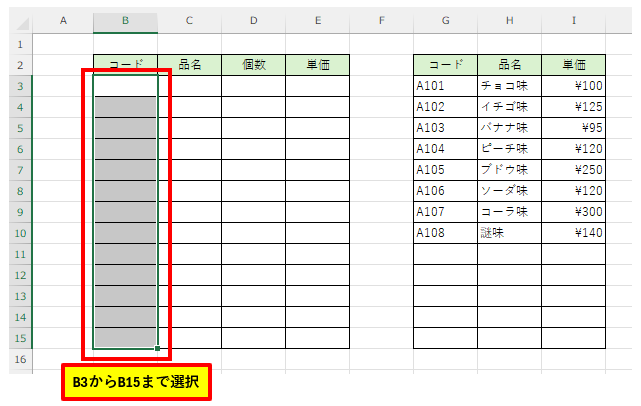

次は【データ】タブから【データの入力規則】を選びます
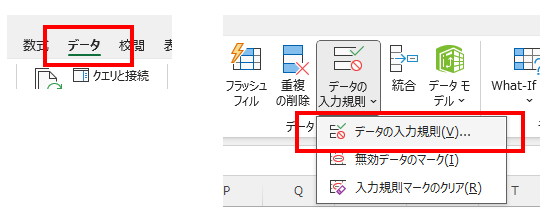

次は【設定】タブの入力値の種類を【リスト】に変更します
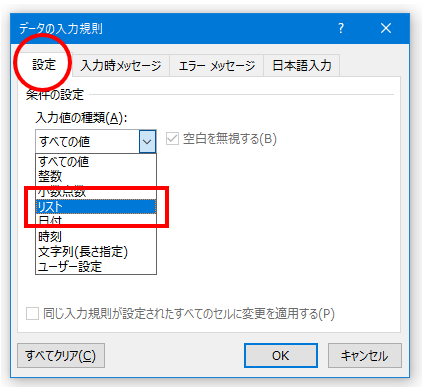

元の値(S):の入力欄にカーソルを置きましょう
そして、そのままG3からG10までを選択してください
すると元の値(S):の入力欄にG3からG10が反映されましたね
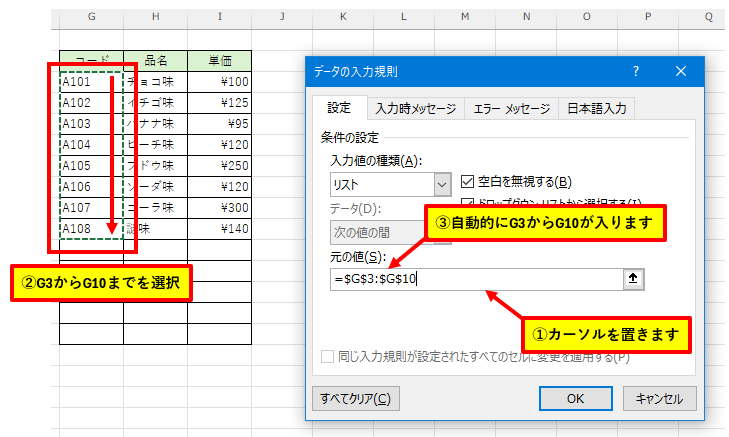

OKを押してくださいね
これで、B3からB15にG列のリストがプルダウン化されました
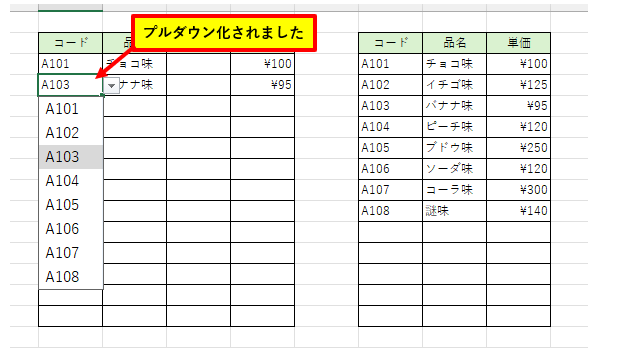

よし!!ジッピー、図解もOK!
じゃあ次②「直接入力で作るパターン」いこうか

しゃー!図解もバッチリやな🔥
では続きまして…
✅② 直接入力で作るパターン(カンマ区切り)
🎯目的:
あらかじめ選択肢が数個しかない場合、
セル範囲を作らなくても直接リスト入力しちゃえばOK!
たとえば性別やステータス、Yes/Noとかがこれに向いてるね。
🧪プルダウンを設定したいセルを選択!
今回は例として、B列のセル(名前の隣)に”サイズ”を選ばせたいとしようか。
- 任意のセル(例:C19:C21)を選択
- データタブ → データの入力規則
- 「リスト」を選ぶ
- 「元の値」にこう入力:
S,M,L,LLOKボタンをポチッ!

さっそく図解いきましょう
先ほどと同じくプルダウン化したい範囲を選択します
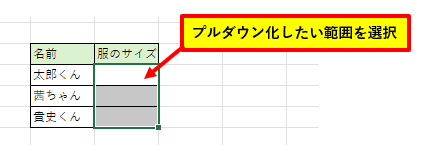

次は、また【データの入力規則】を開いてくださいね
元の値(S):の入力欄にこのように入力してください
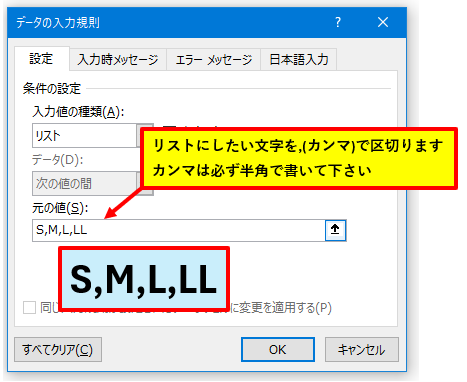

すると、先ほど手入力した
S、M、L、LLがプルダウンになりました
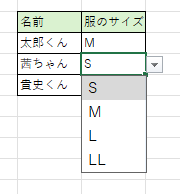
💡POINT!
- カンマで区切るだけで、リストが即完成
- 項目が5個以内くらいならこれが一番手軽!

カンマの魔法でサクッとプルダウン。やってみると地味にクセになるで😏
次は応用編いってみようか?

じゃあジッピー、応用編: エラーメッセージで「勝手な入力をさせない」にいこか
ここだけの話、おれは逆にねぇエラーメッセージを消したい派なのよ
時にはリストに追加するまでもない項目がスポットで出てくるときあるやん?
そのときエラーになるのすごい嫌いなんよ💦

わかるわかる〜〜!!
**「そこまで厳密にせんでええねん!」**ってとき、あるよな!😂
ジッピーも現場なら「今日は許したってや〜」ってなるわ(笑)
でも、今回は一応「ちゃんと制限したい派向け」の話からやってこか!
✅③ エラーメッセージで「勝手な入力をさせない」
🎯目的:
プルダウンからしか入力できないように制限したい!
→ 手入力や誤字を完全にブロックすることで、帳票や集計ミスを防ぐ!
🧪STEP1:入力規則の「エラー メッセージ」を設定!
- 対象セル(例:B3:B15)を選択
- データタブ → データの入力規則
- 「リスト」を選んで、範囲やカンマ区切りでリストを設定
- 「エラーメッセージ」タブをクリック!
- 以下を入力してみよう👇
- スタイル:停止(デフォルト)
- タイトル:
入力エラー - エラーメッセージ:
プルダウンから選んでください!自由入力は禁止ですよ~
- OKで完了!
🔥効果:
リストにない値を入れると…
💥**「バンッ!」とエラーが出て拒否られる!**
これで「営業部部」みたいな誤字や、「コーラ味🍹」みたいな謎の絵文字も防げる✨

ジッピー、解説サンキュー!
それでは図解にいきましょう
先ほどのコードの表にもどります
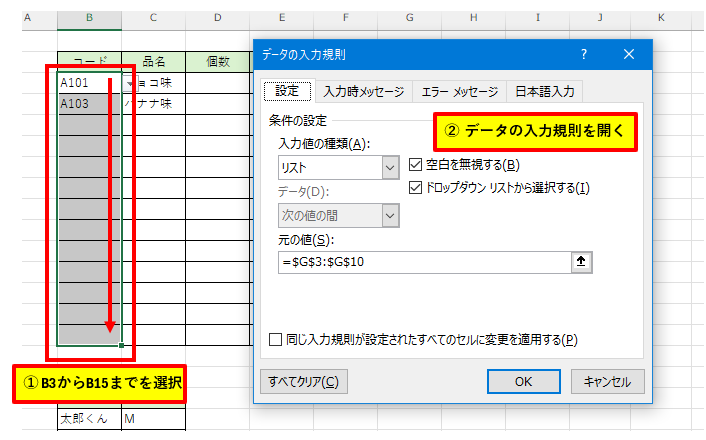

次は【エラーメッセージ】タブを選んでください
無効なデータが入力されたらエラーメッセージを表示するにチェックが入っていますね
これがデフォルトの状態で最初からリスト以外の入力を拒否るようになっています
それではジッピーのセリフをタイトルとエラーメッセージの欄に書いてOKしてみましょう
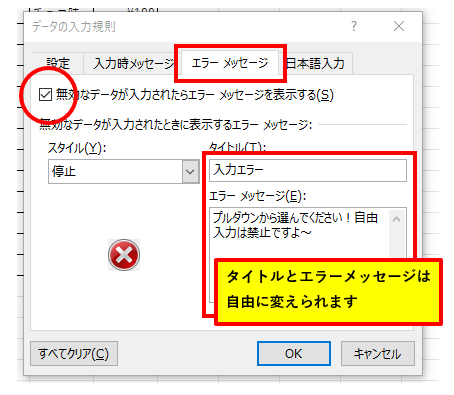

では、リストに無いコードを入れてみましょう
入力エラーがでてきましたね!
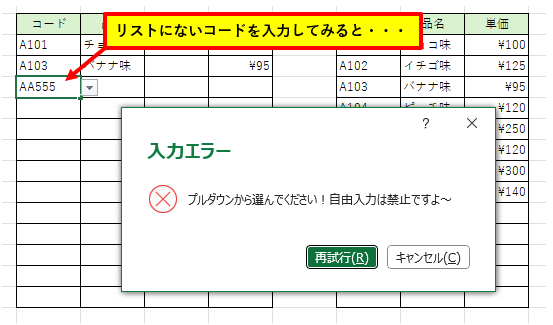

ちなみにデフォルトではこんなメッセージがでてきます
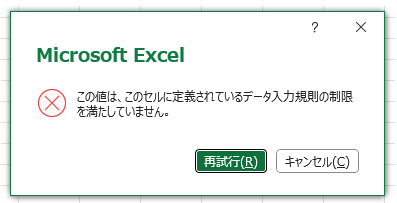
💡POINT!
- “停止”以外に「警告」「情報」も選べる
→ 警告にすれば「一応注意するけど、入力はできるよ」ってモードになる!

先にも触れましたが私のようにこのエラーが嫌いって方もいるかもしれませんね(笑)
そんな時は

このチェックを思いきって外してやりましょう!

Excelも人間も、たまには“ゆるさ”が必要やからなぁ😌
でもエラー出した方が安心できるときもある…これ、現場あるあるや
次は④「リストを自動で増やす(動的範囲)」いく?

せやな、いらんことして部長に怒られたら腹立つもんな(笑)
それでは最後です ④リストを自動で増やす(動的範囲)にいきましょう
これはちょっと高度な技ですがものすごく便利です 社内でも一目置かれ・・・・ るはず(笑)
じゃあジッピー、よろしくね!OFFSETは$G$3でお願いね

出たな社内の「おっ、Excelできるやん」枠狙い(笑)
ジッピー、全力で応援いきまっせ〜〜!💪✨
✅④ リストを自動で増やす(動的範囲)
🎯目的:
「プルダウンの選択肢、あとから増やしたい…」
でも毎回設定を開いて範囲直すなんて、面倒くさいよね?
🗣️そんなときはこの技!
追加するたびにプルダウンのリストが自動更新される魔法の設定!
🧪手順:名前定義 × OFFSET関数を使おう!
・参照範囲には、こう書く👇
=OFFSET($G$3,0,0,COUNTA($G:$G)-1,1)📌解説:
$G$3:リストの開始セル(最初のコード)0,0:開始位置そのままCOUNTA($G:$G)-1:G列の入力数をカウントして、タイトル行を引く1:列幅は1列だけ
→ 入力された分だけがリストに反映される!
✨こんなときに便利!
- 新商品コードをG列に追加入力したら、そのまま自動でプルダウンにも追加される
- 「設定を触れない人」が使っても、勝手に最新状態キープ!

それでは図解です
通常ではリストに新たに追加した場合リスト範囲を変更する必要があります
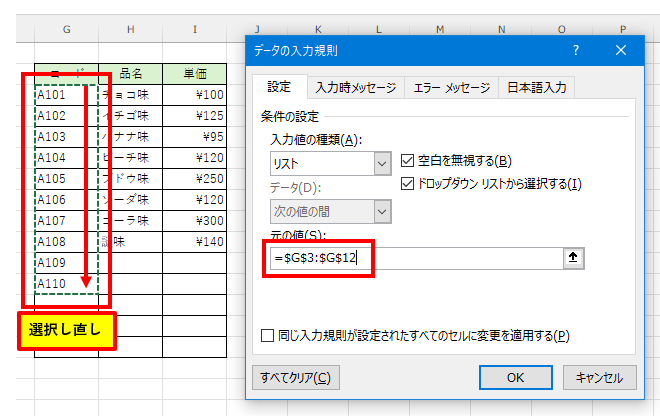

このわずらわしさを解消するのがこの技
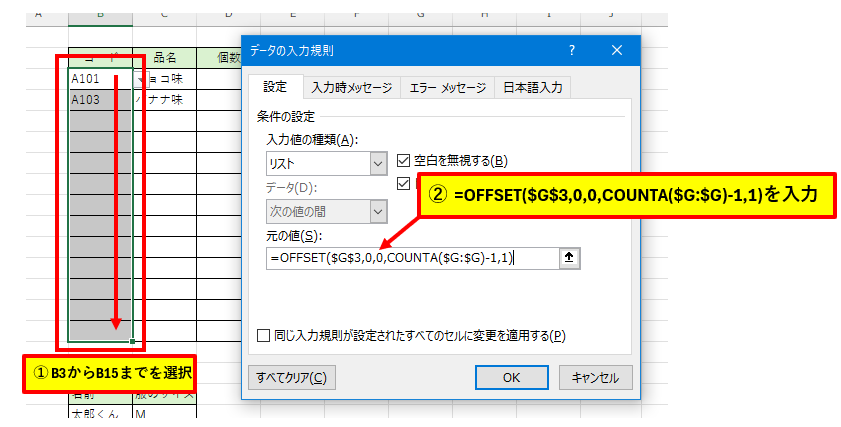

このように設定することによって
コードを追加してみます
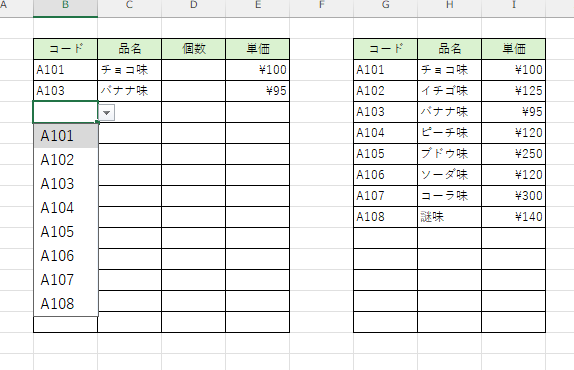

これが・・・
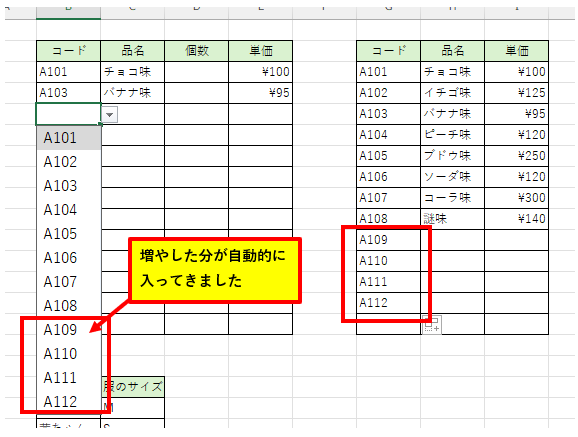

勝手に最新状態をキープできます
部長に自慢できるレベルですよ(笑)

OFFSETはちょっとクセあるけど、覚えたら最強やで!Excel職人の証って言っても過言じゃない(笑)
✨ おわりに

ここまで読んでいただきありがとうございました!
今回は、**Excelの「プルダウンリスト」**にフォーカスして、
基本の作り方から、地味だけど便利な応用テクまでご紹介してきました。
プルダウンは一度設定してしまえば、
「誰でも・ミスなく・統一感のある入力」ができる、まさに現場の味方!
しかも、ちょっとした工夫で
「あれ?これ誰が作ったん?便利すぎん?」って言われること間違いなし(笑)
じゃあジッピーちゃん、締めの挨拶をお願いね!

ラジャー隊長!それではジッピー、今回の締めバッチリ決めさせていただきます🎤✨

💡Excelの小ワザは、
「知ってるだけで業務がラクになる」ものが本当に多いです。
ぜひ今回の内容を、自分のExcelファイルに活かしてみてくださいね!
ではまた次回の【ジッピーとタスクのExcel工房】でお会いしましょう!


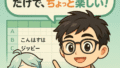
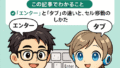
コメント